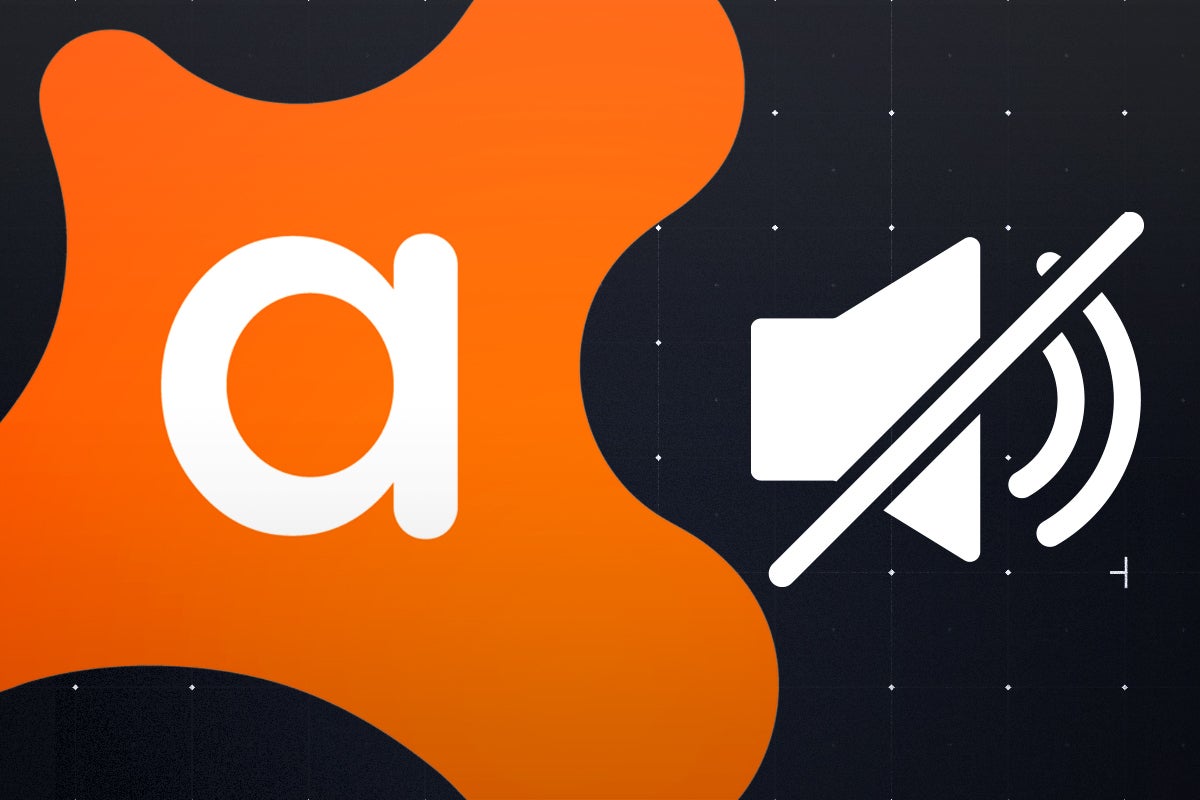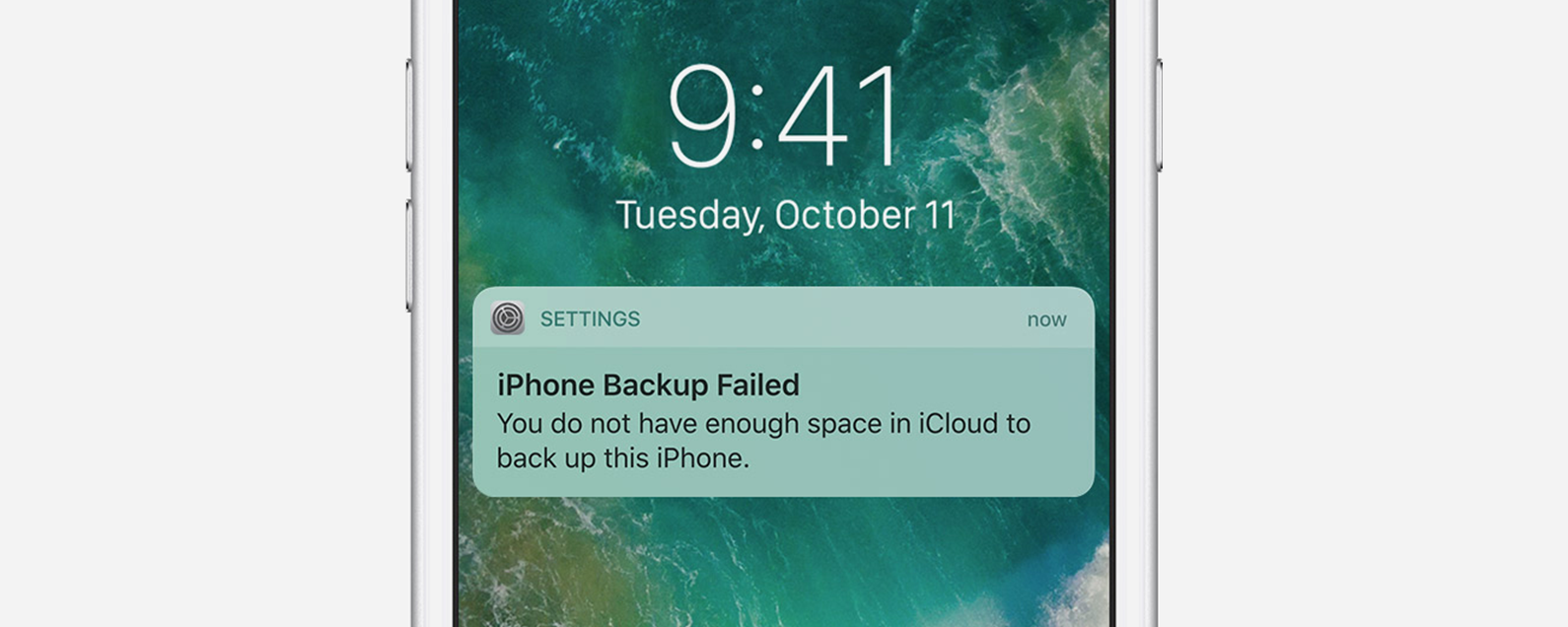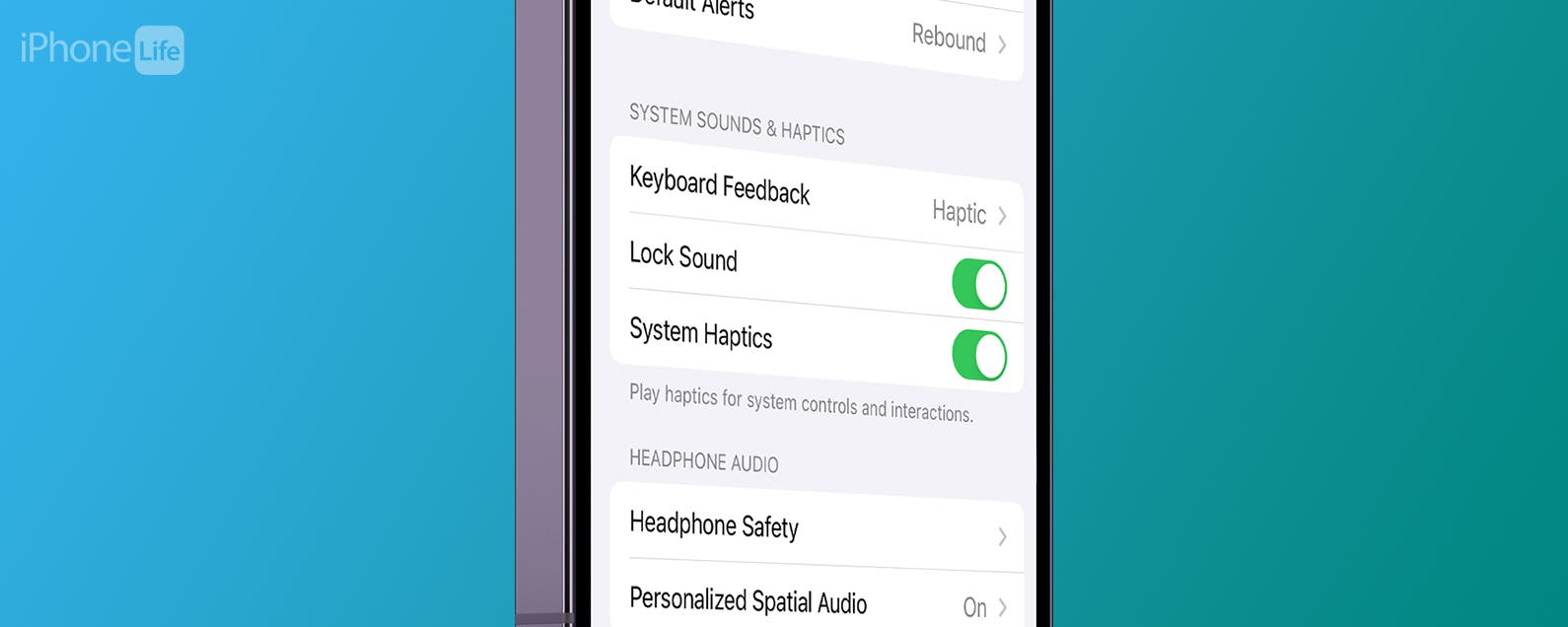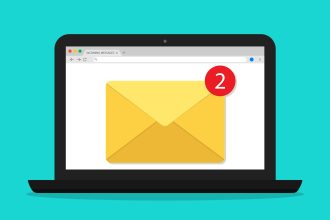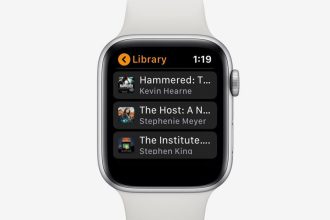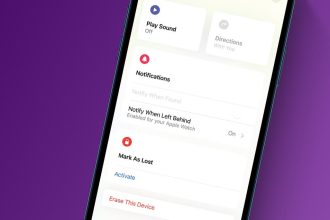Avast bietet einen wirksamen Schutz vor bösartiger Software, aber es kann ein bisschen geschwätzig sein, mit regelmäßigen Pop-ups, um Sie über seinen Status und seine Aktivitäten zu informieren. So deaktivieren Sie die Benachrichtigungen.
Avast wechselt standardmäßig in den Modus „Nicht stören“, wenn eine Anwendung im Vollbildmodus ausgeführt wird, aber es gibt auch einen manuell aktivierten Ruhemodus, der Benachrichtigungen unterdrückt, unabhängig davon, ob Sie sich im Vollbildmodus befinden oder nicht – dies ist nützlich, wenn Sie B. bei der Bildschirmfreigabe, beim Streamen oder einfach nur Unterbrechungen vermeiden möchten.
Das Deaktivieren von Benachrichtigungen wirkt sich nicht auf die Fähigkeit Ihrer Antivirus-Suite aus, Sie zu schützen. Der Echtzeit-Scanner von Avast bleibt aktiv und sucht nach Bedrohungen von Dateien, Webseiten, Ihrem lokalen Netzwerk und mehr.
Je nachdem, wie Sie Ihren manuell aktivierten Ruhemodus und automatisch aktivierten Modus „Nicht stören“ konfiguriert haben, können ressourcenintensive Aufgaben wie geplante Scans von Avast und Windows-Updates auf einen späteren Zeitpunkt verschoben werden, wenn die Funktion „Nicht stören“ aktiv ist.
Was wir verwendet haben
- Jeder Computer mit Windows 10 oder 11, auf dem Avast installiert ist
Die Kurzfassung
- Aktivieren Sie Silent Mode über den Benachrichtigungsbereich
- Stellen Sie sicher, dass der Silent-Modus in den Einstellungen von Avast aktiviert ist
- Wählen Sie Benachrichtigungen aus
- Aktivieren Sie den Silent-Modus
- Überprüfen Sie Ihre „Nicht stören“-Einstellungen
-
Schritt
1Aktivieren Sie Silent Mode über den Benachrichtigungsbereich
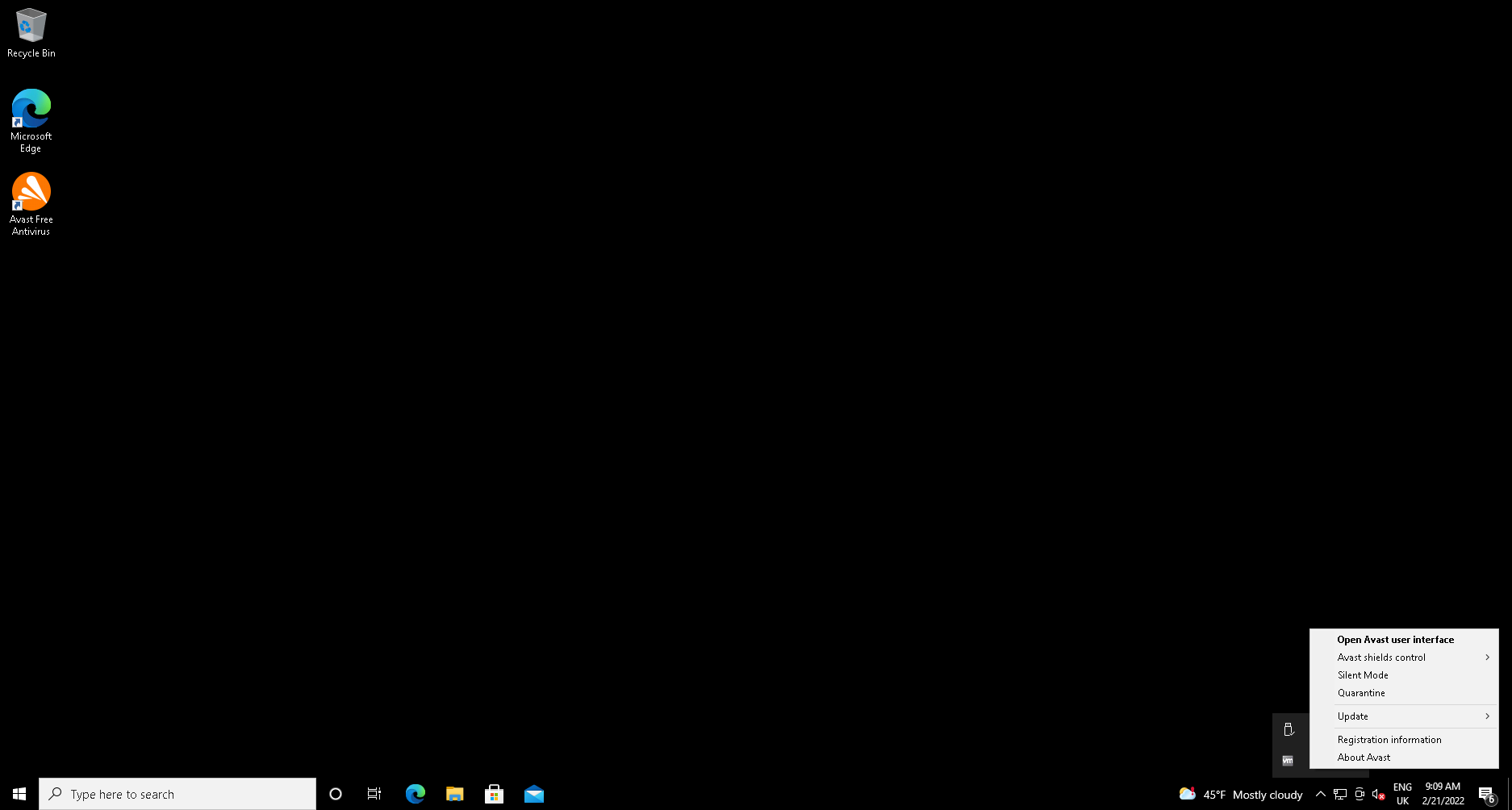
Klicken Sie auf den Pfeil ^ im Infobereich von Windows unten rechts auf dem Bildschirm. Klicken Sie im Menü auf Silent-Mode oder vergewissern Sie sich, dass er bereits ausgewählt ist. Wenn Sie jedoch alle Benachrichtigungsoptionen überprüfen möchten, finden Sie in den Einstellungsbildschirmen detailliertere Optionen für beide Silent-Modes.
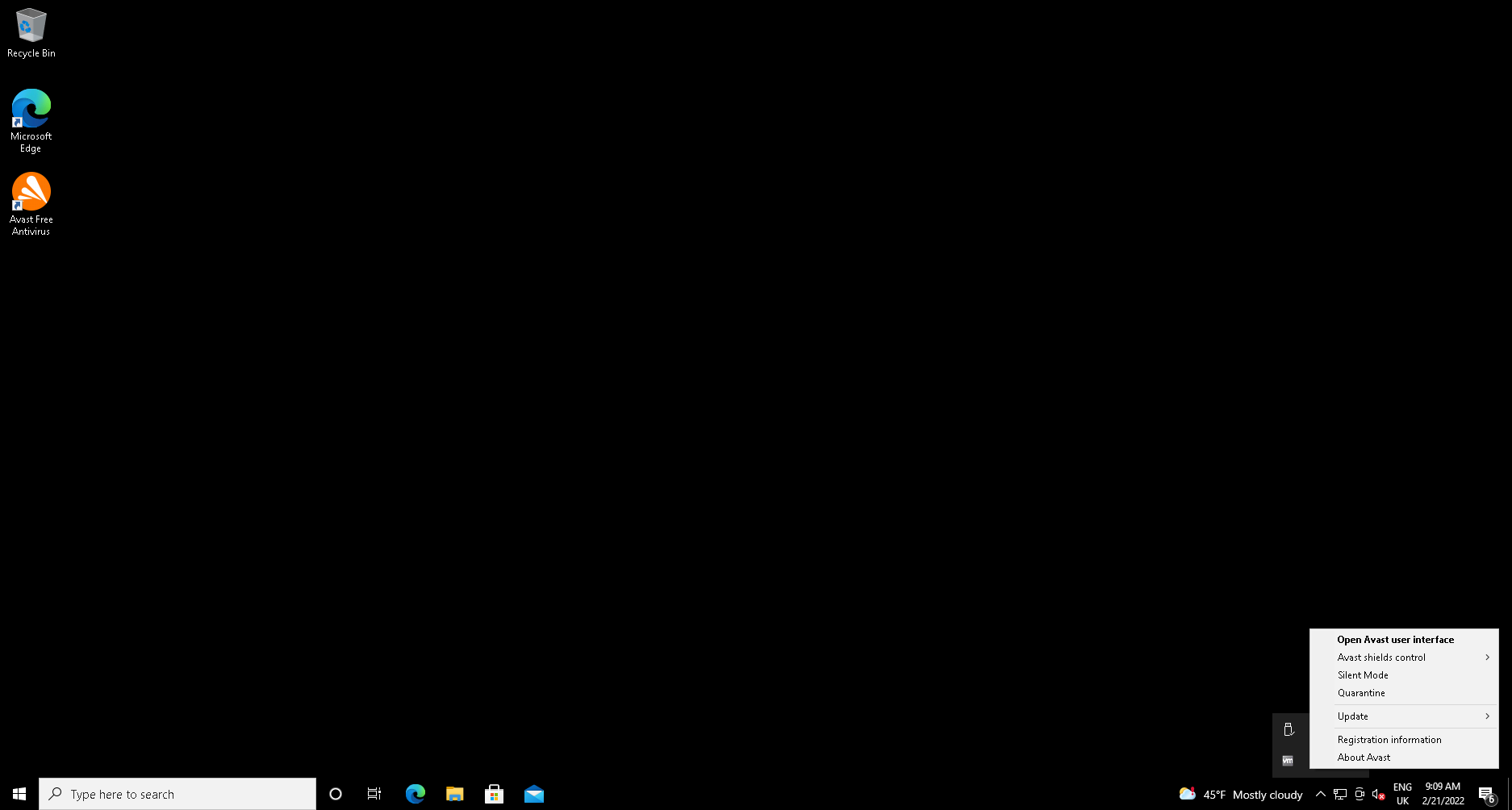
-
Schritt
2Stellen Sie sicher, dass der Silent-Modus in den Einstellungen von Avast aktiviert ist
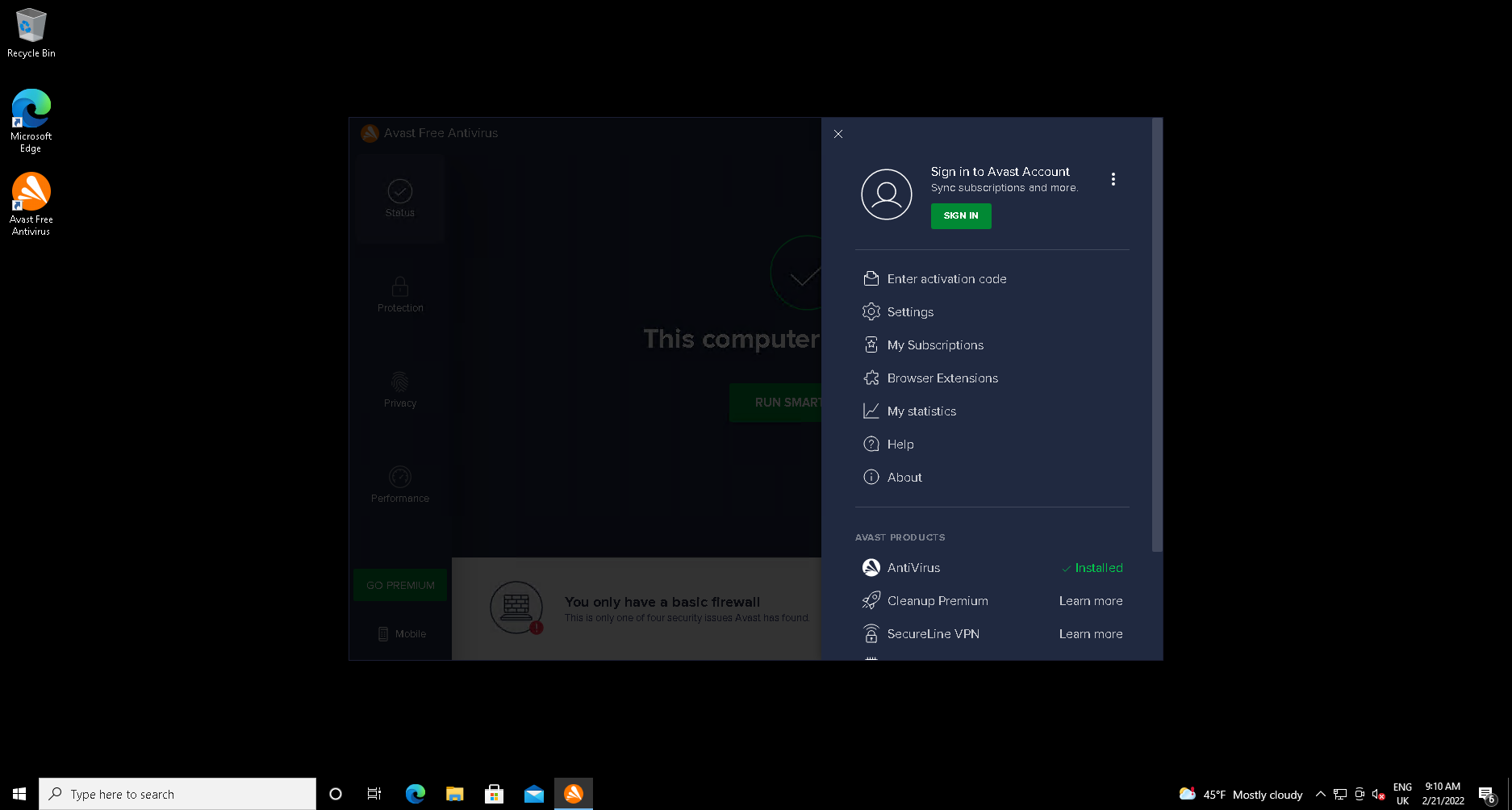
Öffnen Sie den Avast-Client über sein Desktop-Symbol, das Startmenü oder indem Sie mit der linken Maustaste auf das Symbol im Infobereich klicken. Klicken Sie in der oberen rechten Ecke auf Menü. Klicken Sie auf Einstellungen – an zweiter Stelle nach unten, mit dem Zahnradsymbol daneben.
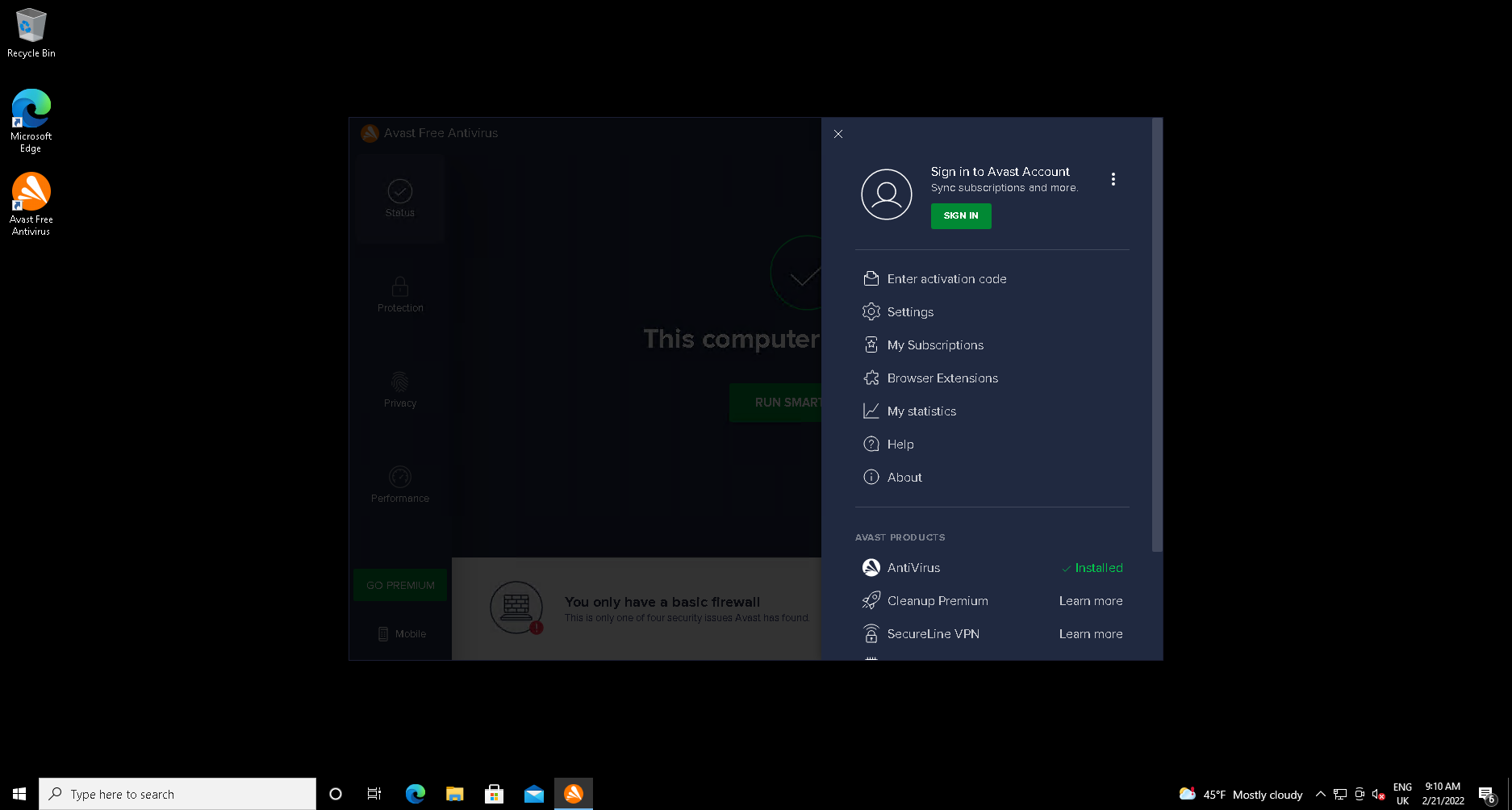
-
Schritt
3Wählen Sie Benachrichtigungen aus
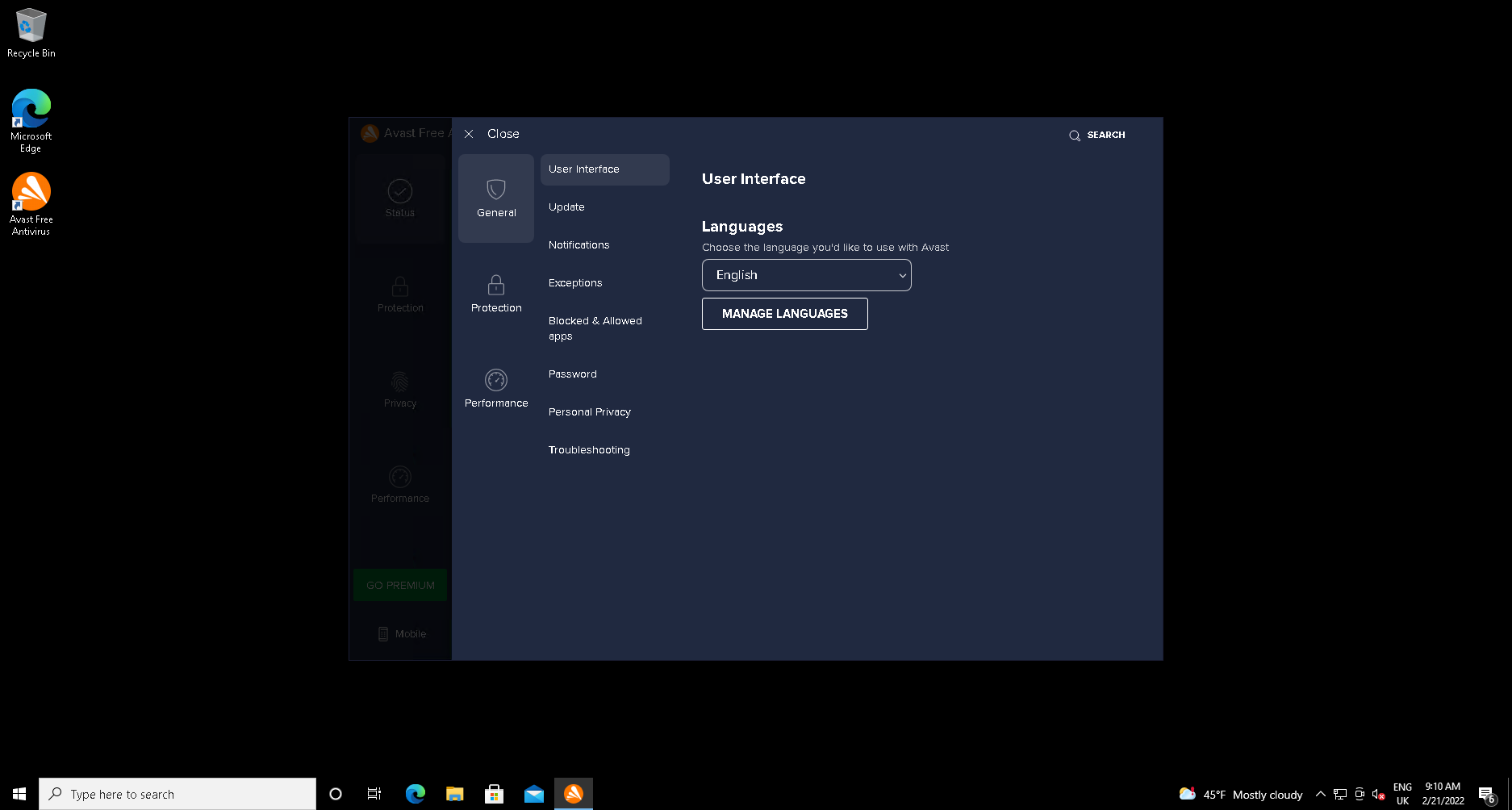
Das Einstellungsfenster wird auf der Registerkarte Allgemein > Benutzeroberfläche geöffnet. Klicken Sie zwei nach unten von der Benutzeroberfläche auf Benachrichtigungen
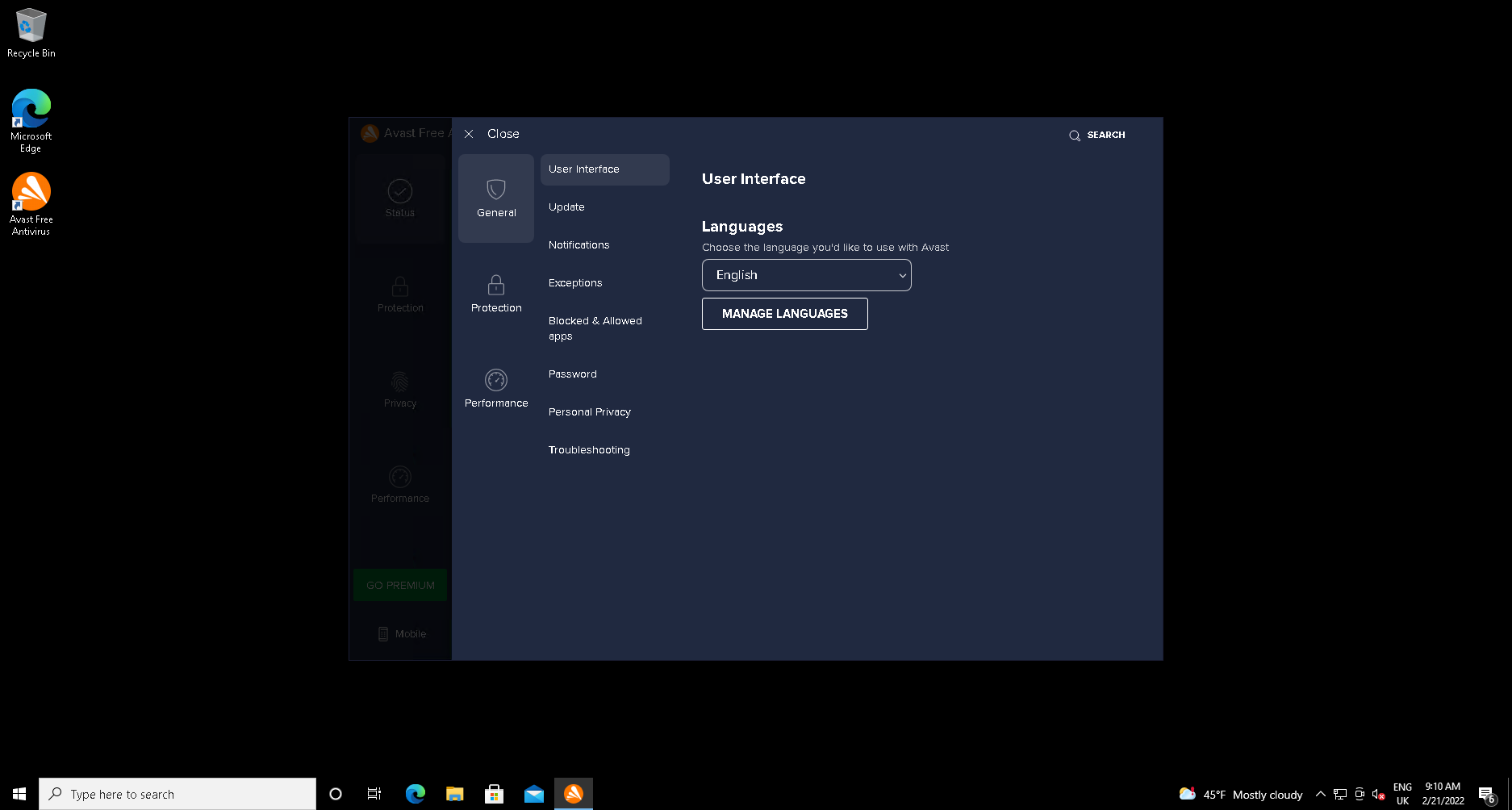
-
Schritt
4Aktivieren Sie den Silent-Modus
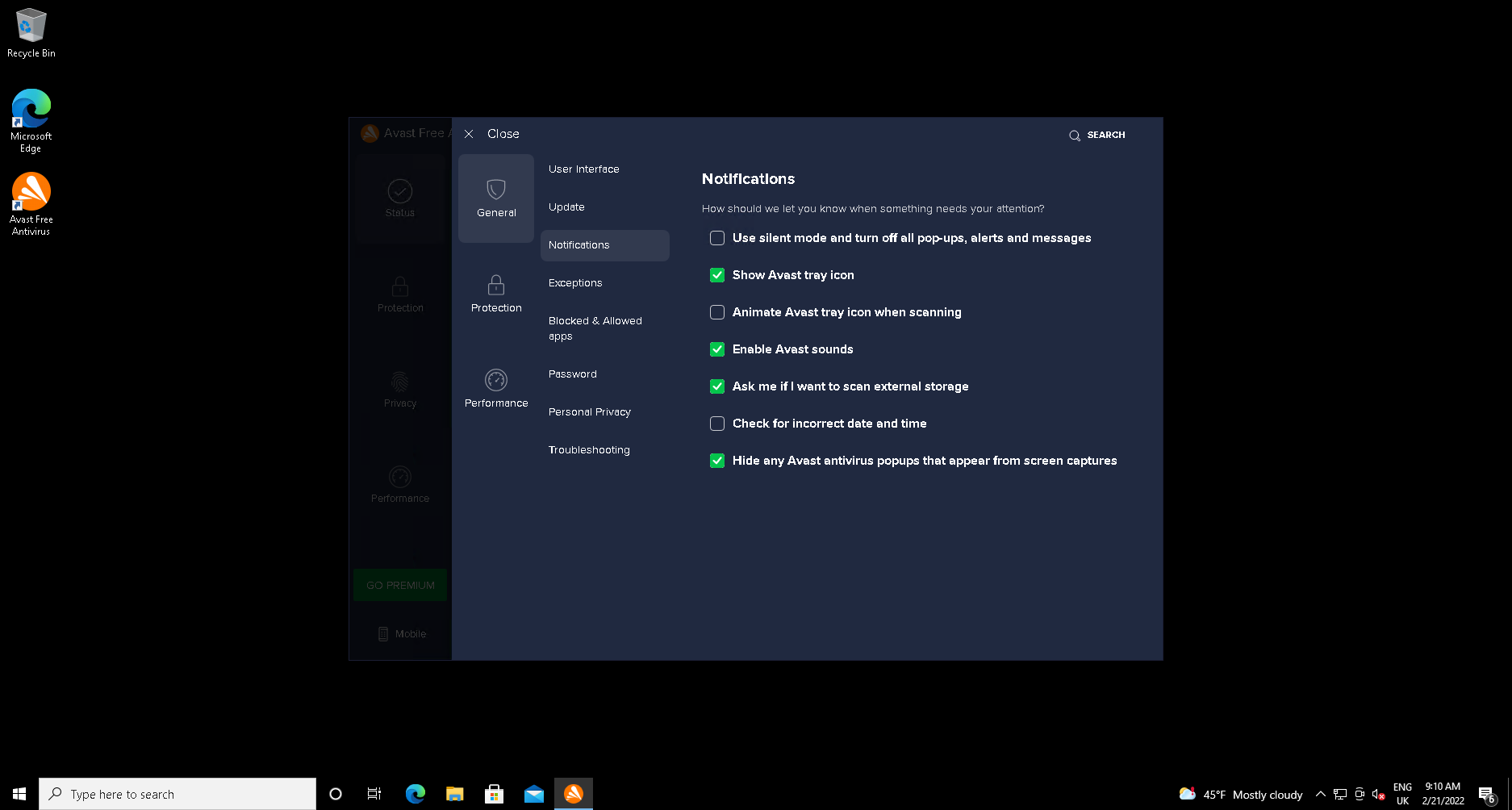
Aktivieren Sie das erste Kästchen in der Liste, neben Verwenden Sie den Ruhemodus und deaktivieren Sie alle Popups, Warnungen und Nachrichten. Wahrscheinlich ist es am besten, Töne zu deaktivieren, während Sie hier sind, es sei denn, Sie sind ein besonderer Fan von zufälligen Alarmgeräuschen.
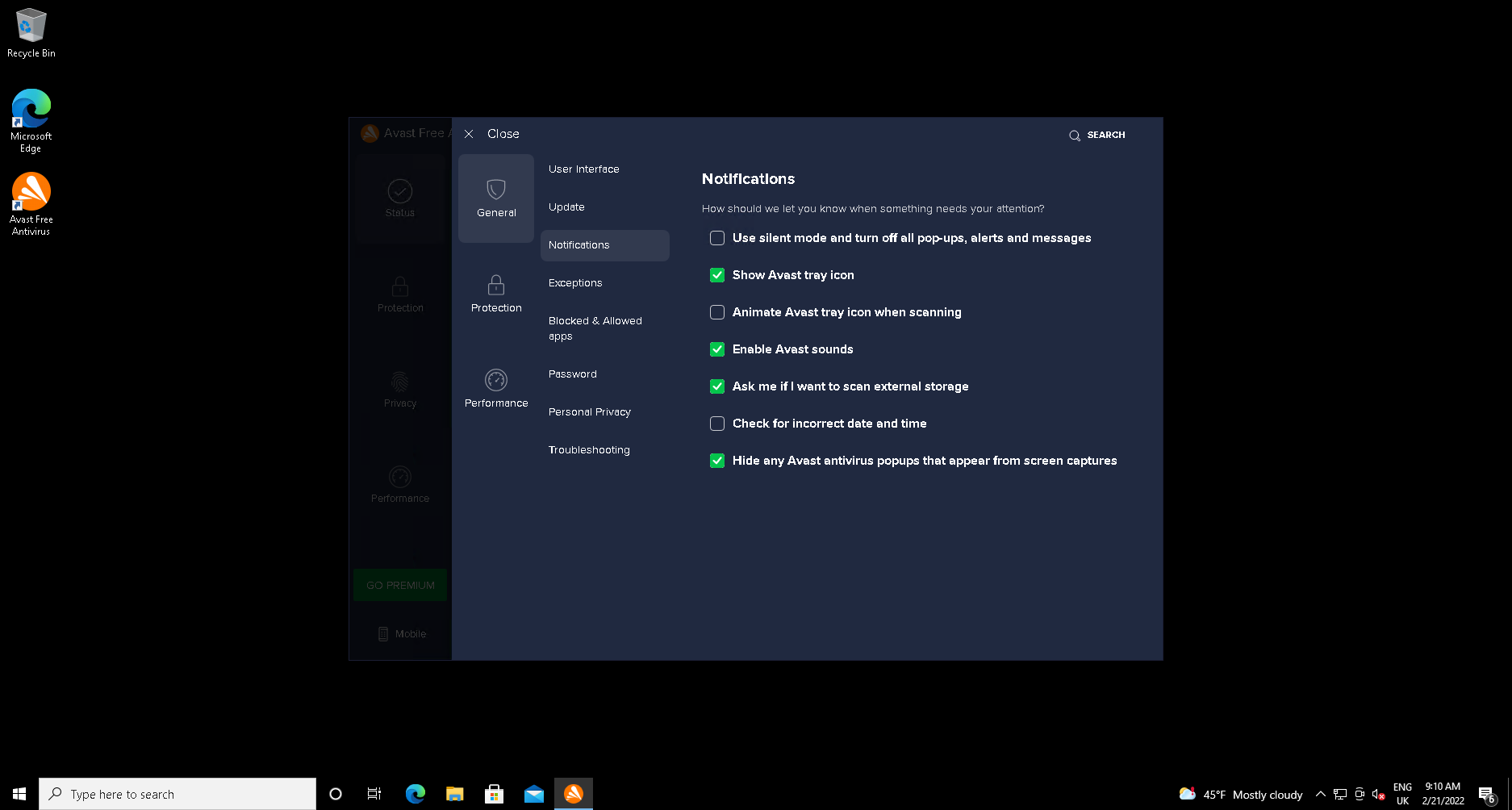
-
Schritt
5Überprüfen Sie Ihre „Nicht stören“-Einstellungen
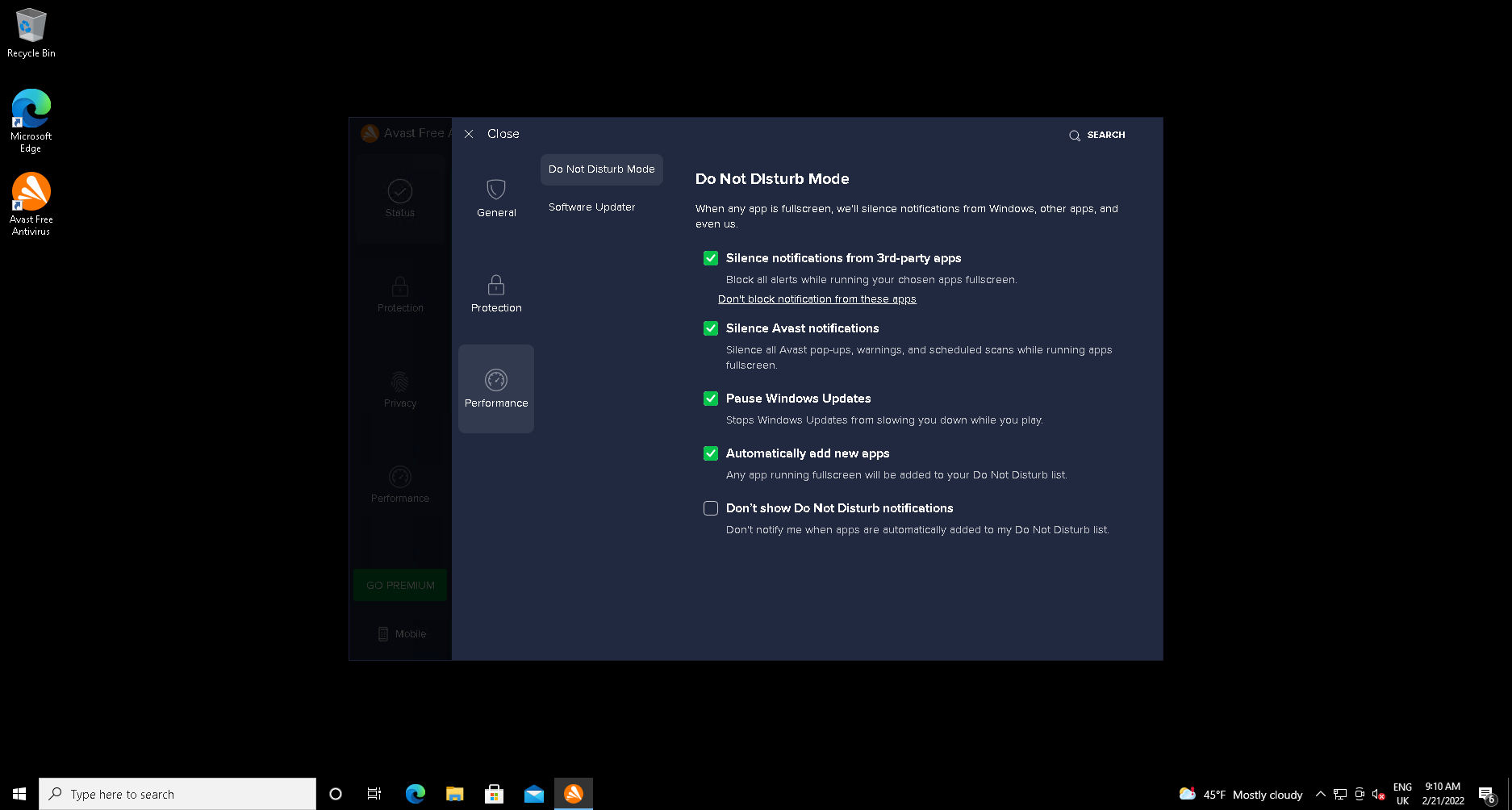
Klicken Sie nun unten in der Spalte ganz links auf die Registerkarte Leistung. Alle Benachrichtigungen von Avast- und Drittanbieteranwendungen sollten hier so eingestellt werden, dass sie stummgeschaltet werden, mit Ausnahme des Felds „Nicht stören“-Benachrichtigungen nicht anzeigen. Wenn dies nicht der Fall ist, kreuzen Sie die Kästchen an, um jede Art von potenziellen Ablenkungen zum Schweigen zu bringen. Sie können den Einstellungsbildschirm jetzt schließen.
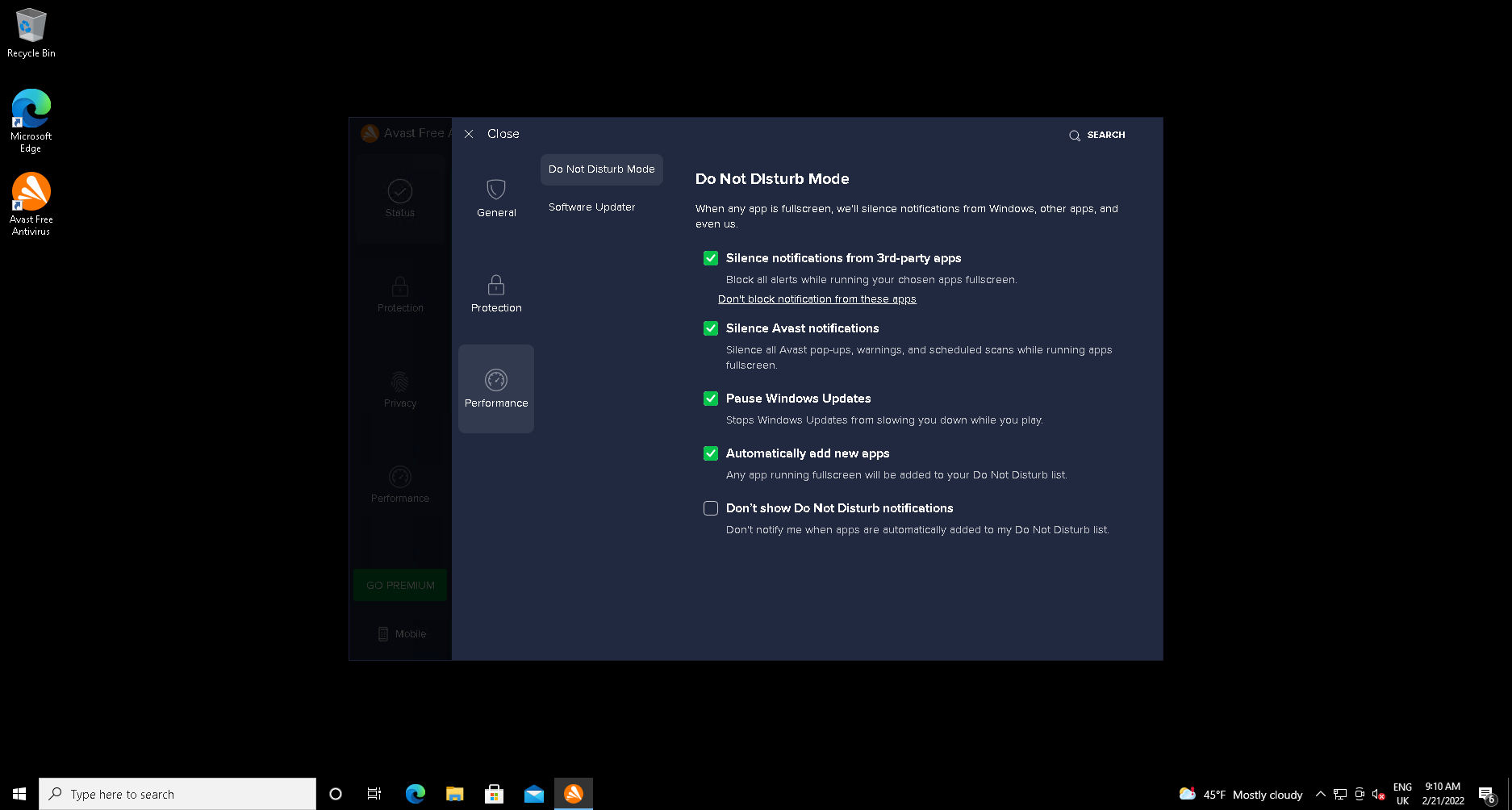
Wenn Sie Ihre Antivirensoftware routinemäßig im unbeaufsichtigten Modus ausführen, möchten Sie möglicherweise gelegentlich den Client öffnen, um zu sehen, ob er in letzter Zeit etwas unter Quarantäne gestellt hat.